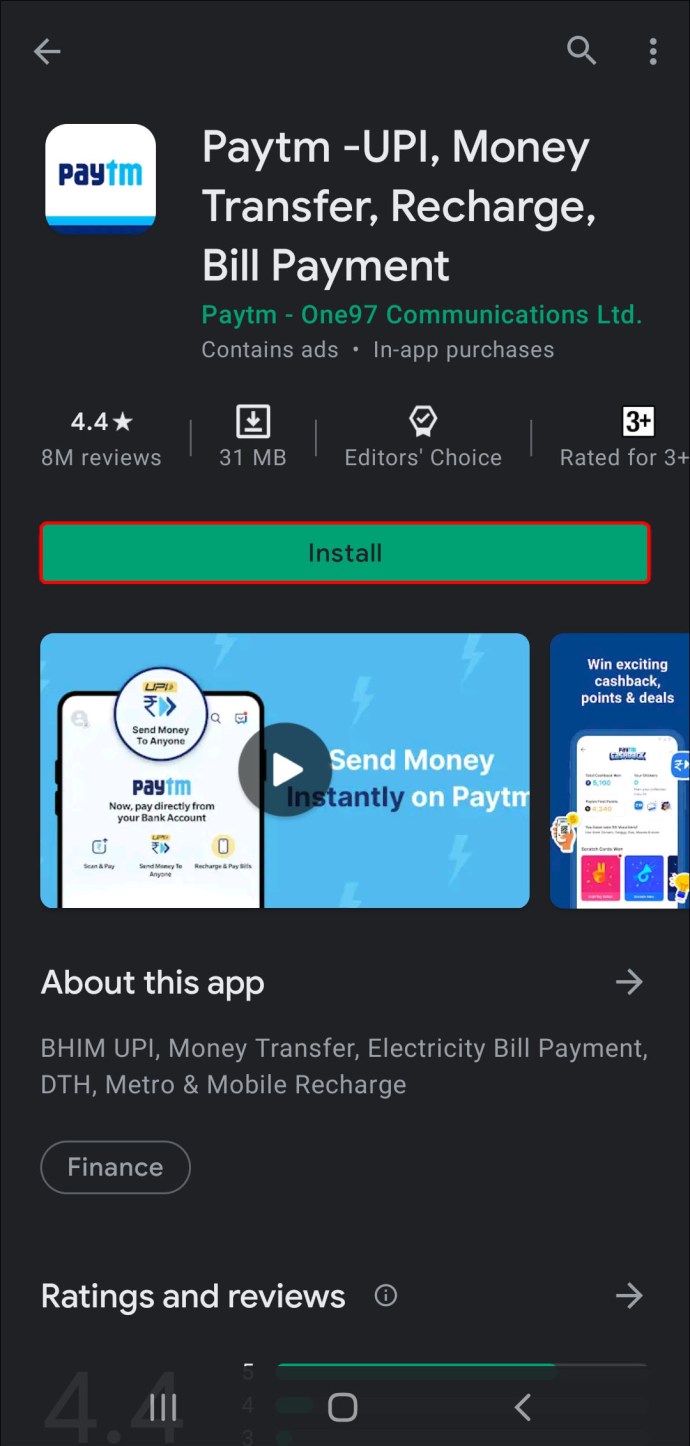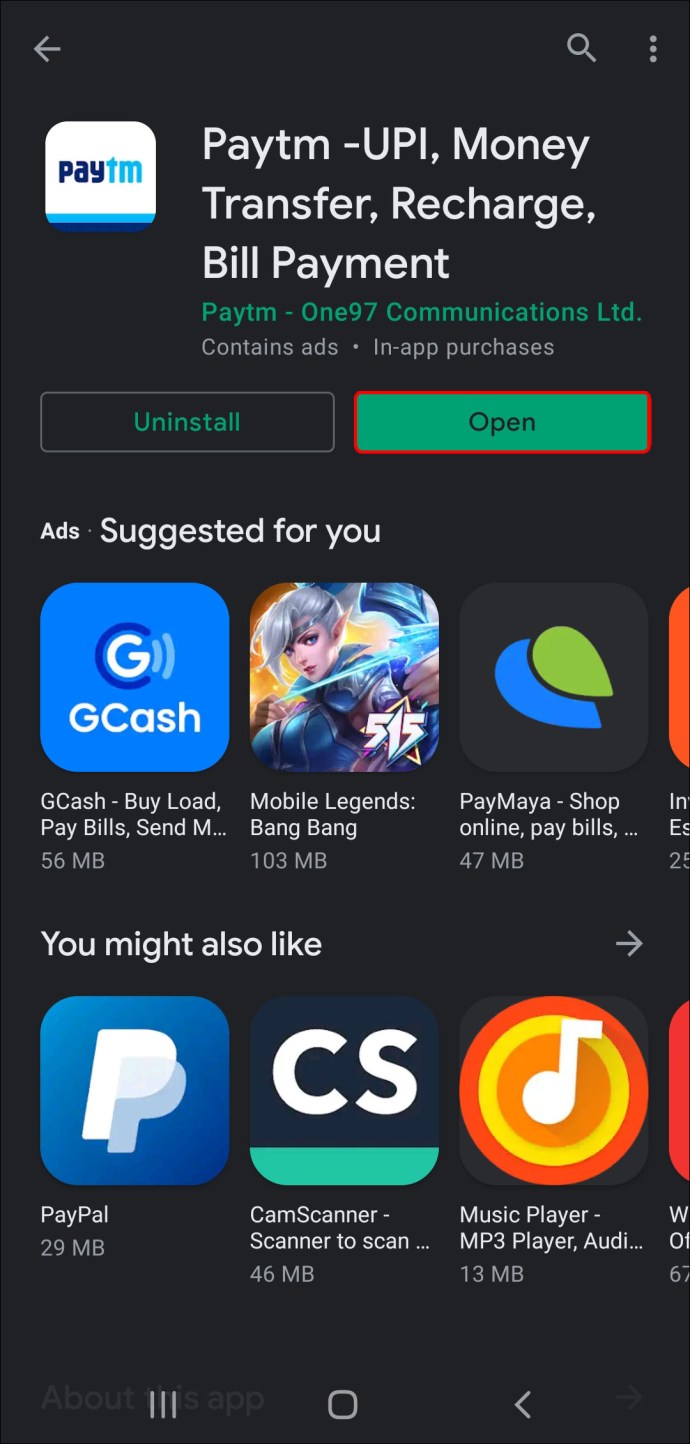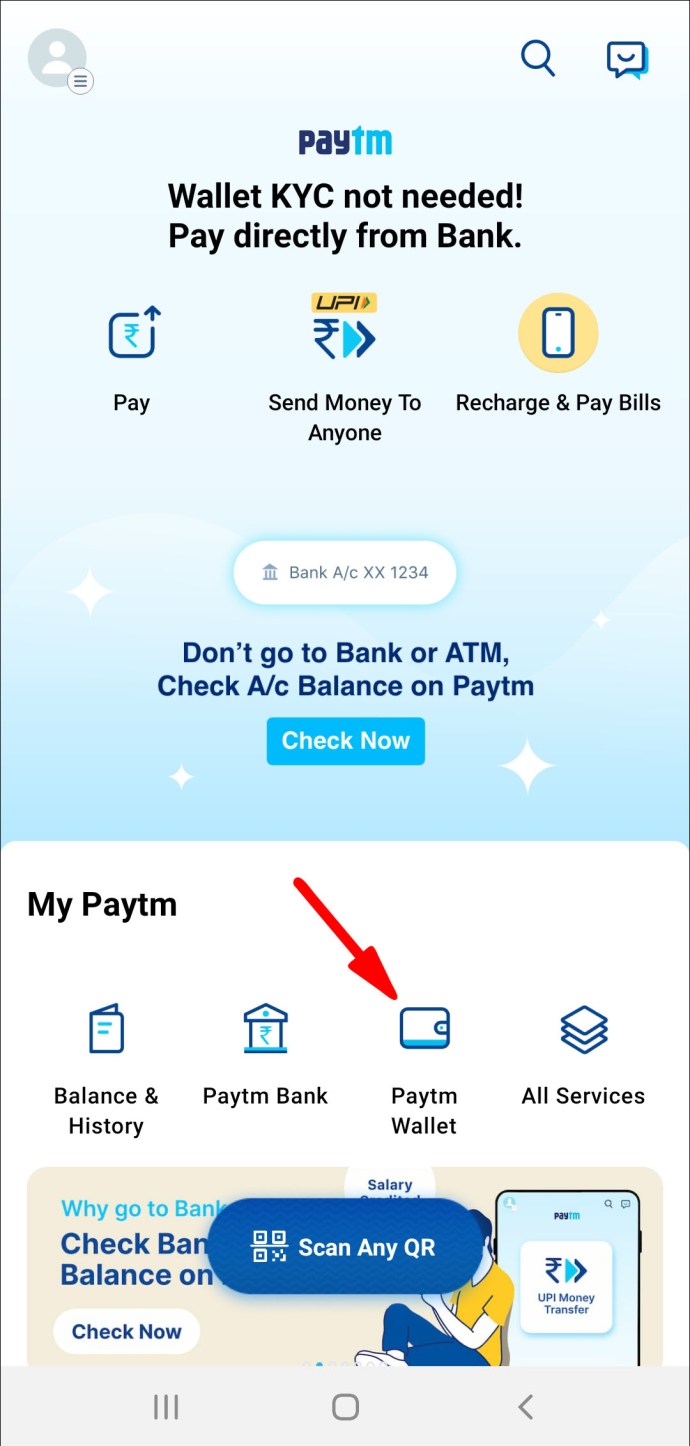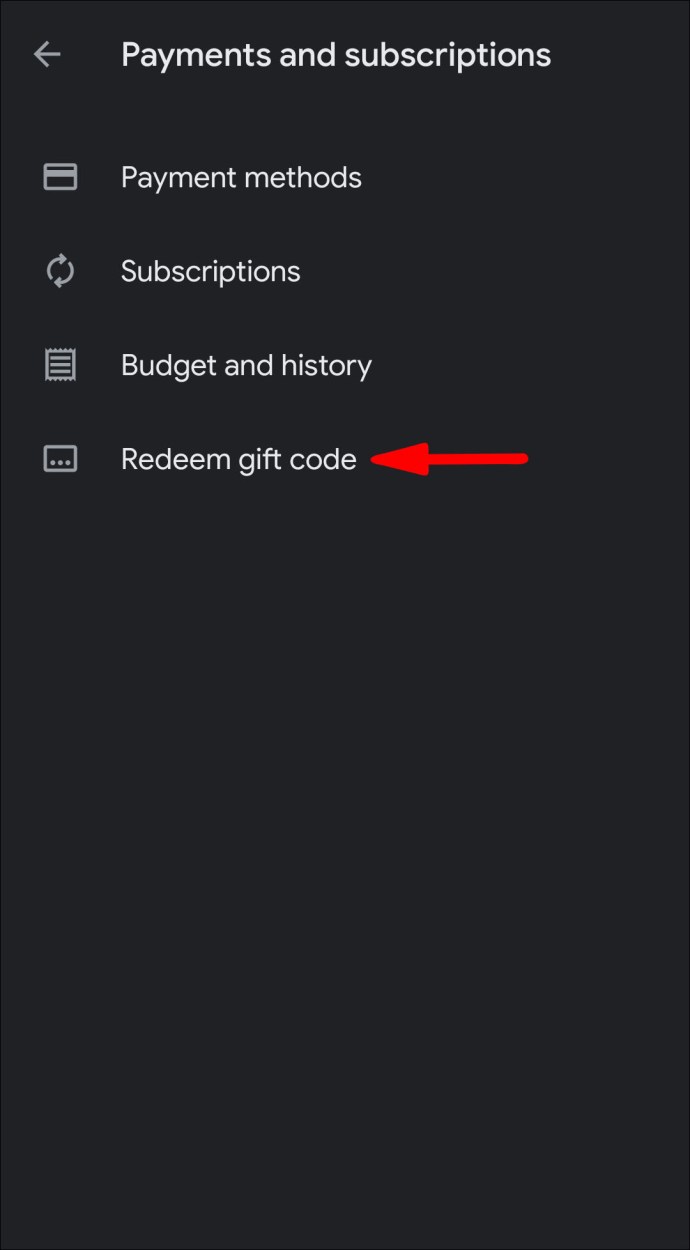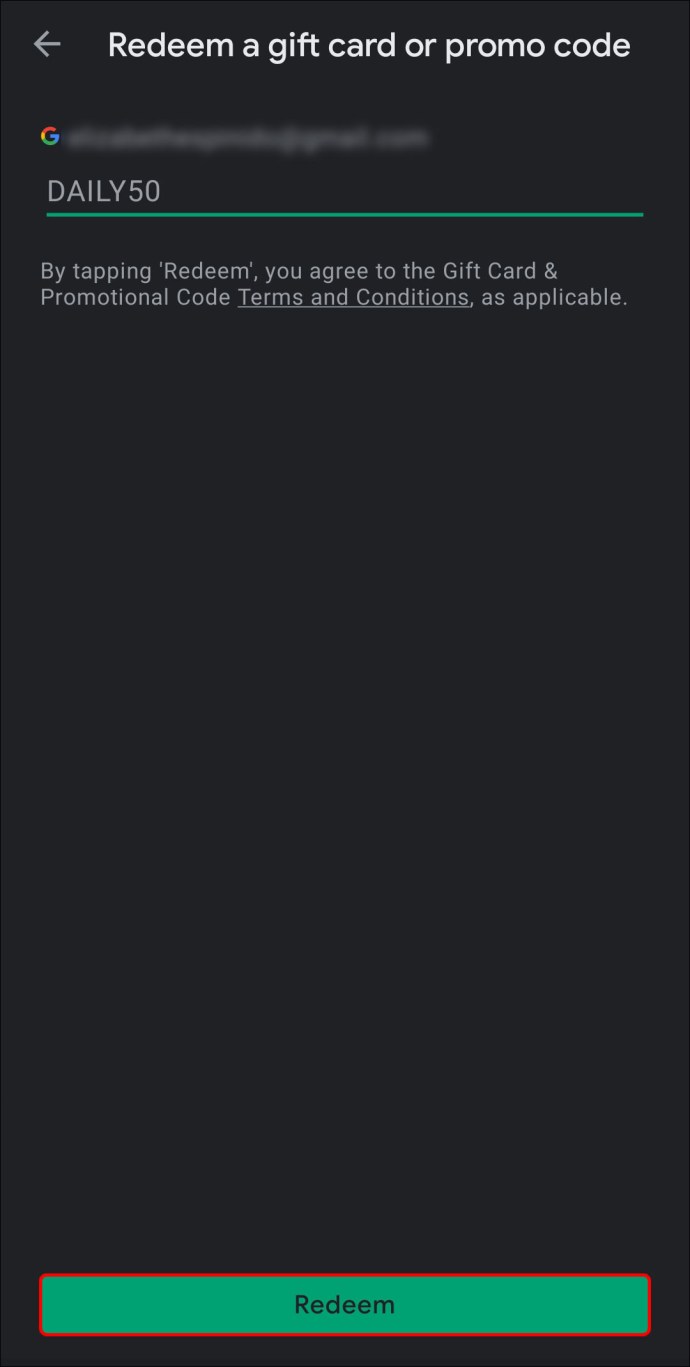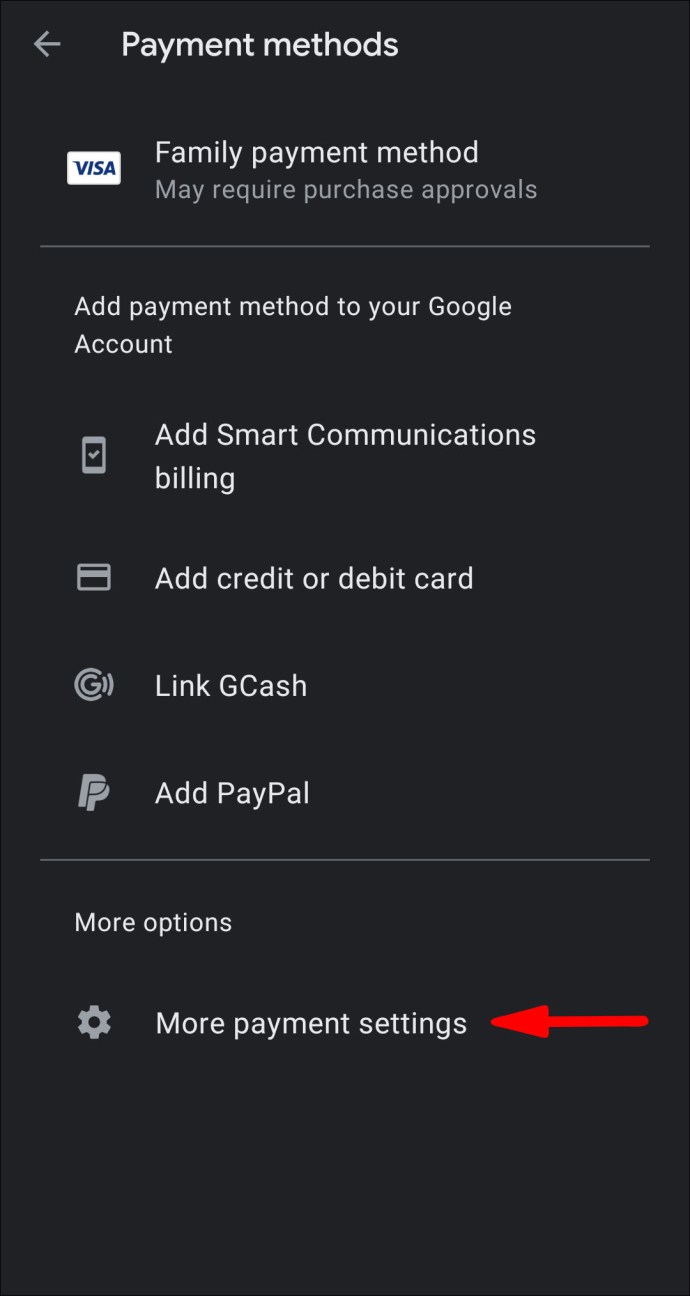Mặc dù không thiếu nội dung miễn phí có sẵn trên Google Play, nhưng đôi khi bạn phải tiếp cận với hầu bao. Đó là lý do tại sao bạn không nên giữ một khoản tiền khẩn cấp trong tài khoản của mình, trong trường hợp bạn gặp phải điều gì đó đặc biệt thú vị.

May mắn thay, học cách kiếm tiền trên Google Play là một miếng bánh. Ngoài một số phương thức thanh toán khác nhau, cửa hàng còn cung cấp cho bạn thẻ quà tặng và mã khuyến mãi không thường xuyên. Trong bài viết này, chúng tôi sẽ hướng dẫn bạn bốn cách phổ biến nhất để đổ một số tiền vào tài khoản của bạn với hướng dẫn từng bước.
Làm thế nào để thêm tiền trên Google Play?
Google Play là một trong những cửa hàng trực tuyến lớn nhất trên thế giới, với thư viện trò chơi, sách, phim, v.v. dường như vô tận. Hàng nghìn nhà phát triển thường xuyên đóng góp vào sự lựa chọn ngày càng tăng của các ứng dụng miễn phí. Tất nhiên, điều đó không có nghĩa là Google Play miễn nhiễm với mua hàng trong ứng dụng và nội dung trả phí.
Khi bạn tạo một tài khoản, bạn có thể chọn một phương thức thanh toán ưa thích. Giống như các trang web Thương mại điện tử khác, bạn có thể kết nối thẻ tín dụng hoặc thẻ ghi nợ để mua hàng. Ngoài ra còn có một ứng dụng gọi là PayTM được tạo riêng cho các giao dịch như vậy.
Nếu bạn không muốn kết nối tài khoản ngân hàng của mình với một cửa hàng trực tuyến, đừng lo lắng; vẫn có một cách để thêm số dư vào tài khoản của bạn. Tất cả những gì bạn cần là một thẻ quà tặng có chứa mã khuyến mãi và bạn sẽ có thể mua hàng mà không cần gửi thông tin tài chính của mình.
Để có được phạm vi đầy đủ của tất cả các phương pháp khác nhau này, hãy tiếp tục đọc.
PayTM
PayTM là một trong những ứng dụng thanh toán di động và Thương mại điện tử di động phổ biến nhất. Nền tảng do Ấn Độ phát triển cung cấp một loạt các dịch vụ hoạt động hiệu quả với hầu hết các thị trường trực tuyến. Bằng cách sử dụng tính năng PayTM Wallet, bạn có thể mua hàng trên các nền tảng khác nhau. Phần tốt nhất là, không có thêm chi phí.
Không cần phải nói, bạn có thể sử dụng phiên bản Android của ứng dụng để tài trợ cho tình yêu của mình đối với trò chơi, sách, phim và nội dung trả phí khác trên Google Play. Tuy nhiên, để thực sự mua hàng, bạn phải có tài khoản PayTM đã đăng ký. Từ đó, bạn có thể tiến hành nạp tiền bằng cách làm theo các bước đơn giản sau:
- Mở Play Store và sử dụng chức năng tìm kiếm để tìm PayTM. Tải ứng dụng xuống điện thoại của bạn.
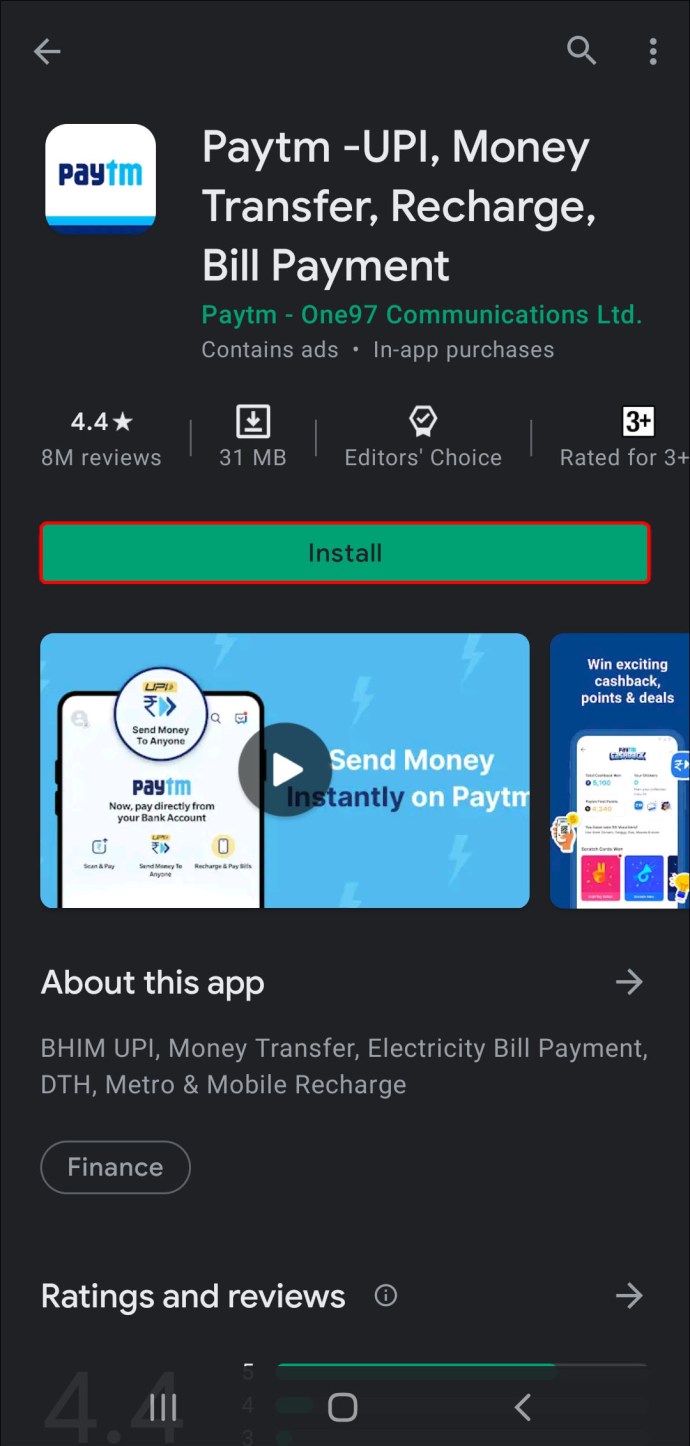
- Sau khi cài đặt, hãy khởi chạy PayTM và tạo một tài khoản.
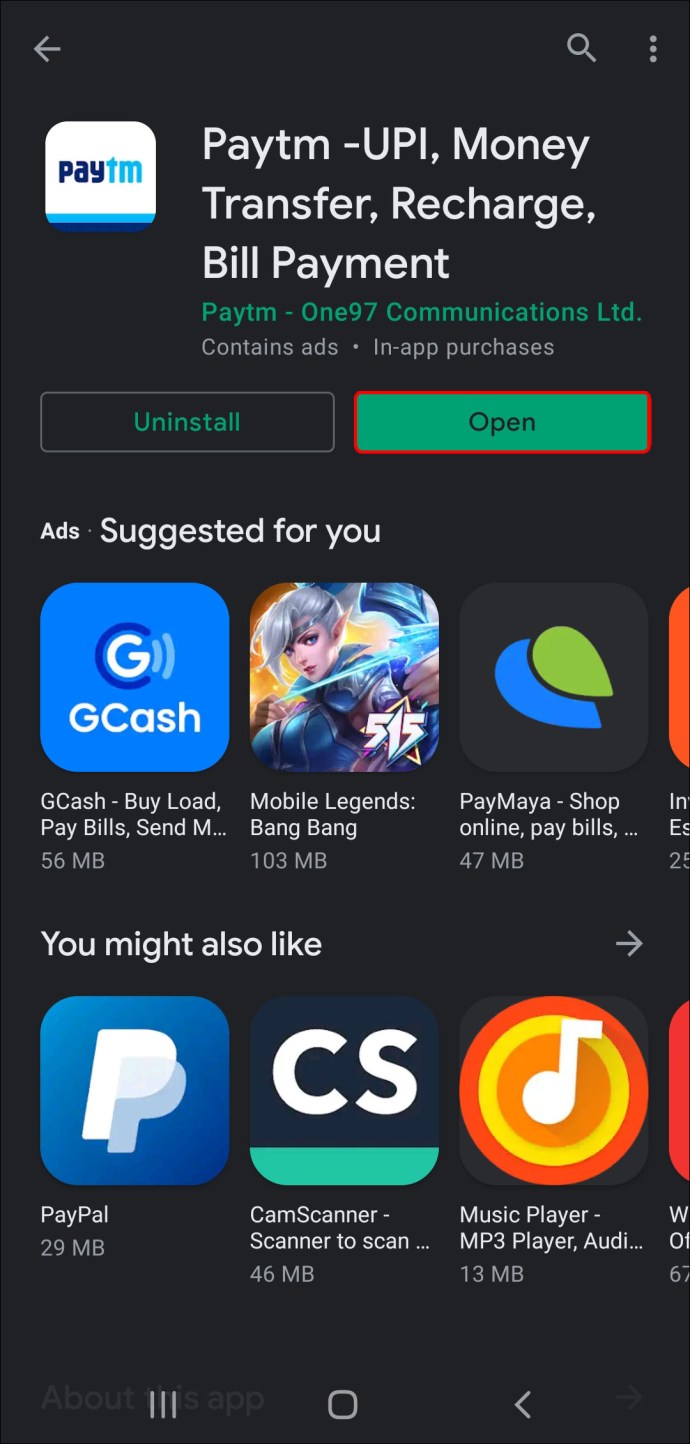
- Từ màn hình chính của ứng dụng, hãy chọn “Ví PayTM”. Nhập số tiền bạn muốn thêm vào tài khoản Cửa hàng Play của mình.
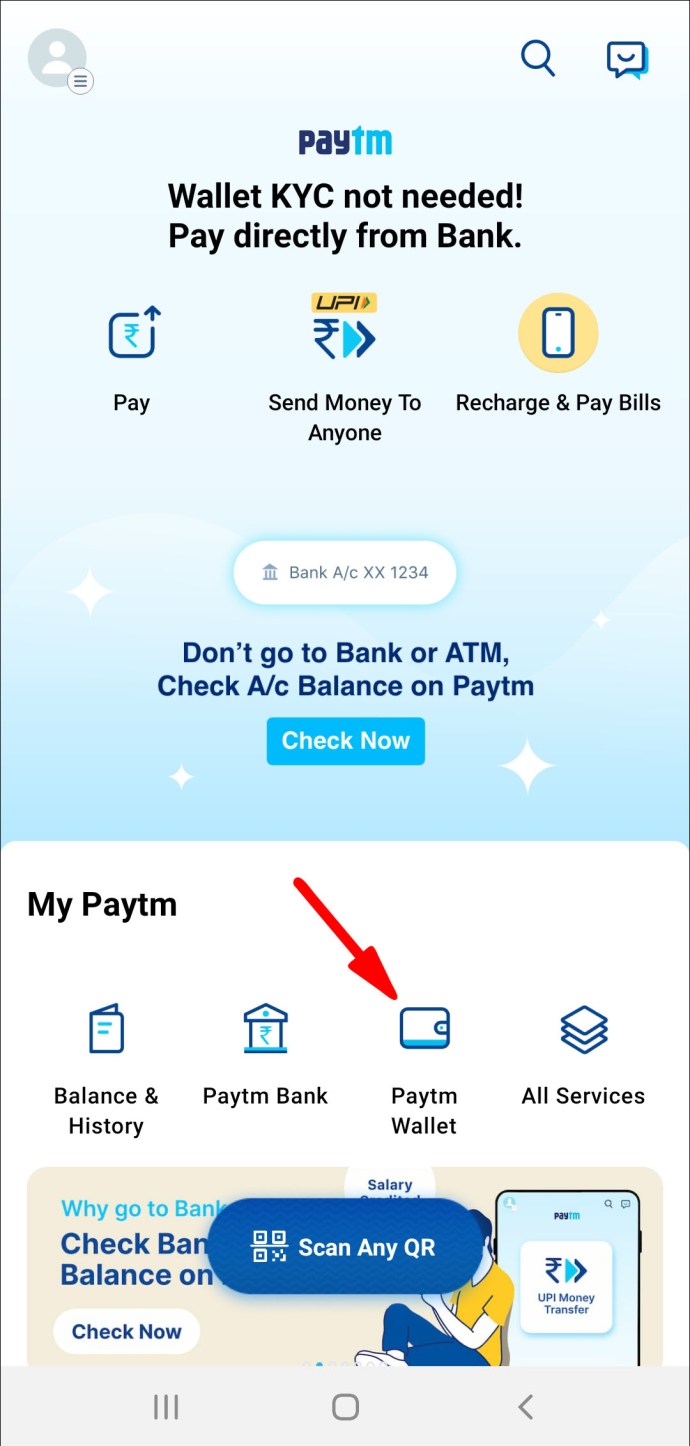
- Chọn phương thức thanh toán (thẻ tín dụng hoặc thẻ ghi nợ, BHIM UPI). Chờ thông báo xác nhận xuất hiện trên màn hình.
- Quay lại màn hình chính và nhấn vào “Tất cả dịch vụ”.
- Cuộn qua thanh bên và chọn tùy chọn “Khám phá với PayTM”. Tìm “Google Play Recharge” trên trang.
- Nhập số tiền bạn muốn thêm và nhấp vào “Tiếp tục”. Google Play cho phép bạn nạp tiền từ $ 100- $ 1500 chỉ trong một lần.
- Bạn sẽ nhận được một tin nhắn văn bản chứa mã nạp tiền. Sao chép các chữ số vào khay nhớ tạm của bạn.
- Mở lại ứng dụng Cửa hàng Google Play và truy cập trang đổi quà.
- Dán mã nạp tiền và nhấn “Xác nhận” để hoàn tất giao dịch mua.
Thẻ quà tặng
Như đã đề cập, bạn không phải liên kết tài khoản ngân hàng của mình với Cửa hàng Google Play để tiêu tiền. Thay vào đó, bạn có thể mua thẻ quà tặng và sử dụng chúng để mua hàng trong ứng dụng.
Mã thường nằm ở mặt sau của thẻ, nhưng đôi khi bạn sẽ nhận được mã này trong một email, tùy thuộc vào phương thức gửi mà bạn đã chọn. Sau khi nhận được thẻ quà tặng, bạn có thể sử dụng thẻ này để nạp tiền vào tài khoản của mình. Dưới đây là cách thực hiện với thiết bị Android của bạn:
- Khởi chạy ứng dụng Cửa hàng Google Play trên điện thoại của bạn.

- Nhấn vào ba đường ngang để mở menu tác vụ.
- Cuộn qua danh sách và chọn "Đổi" từ danh sách các tùy chọn.
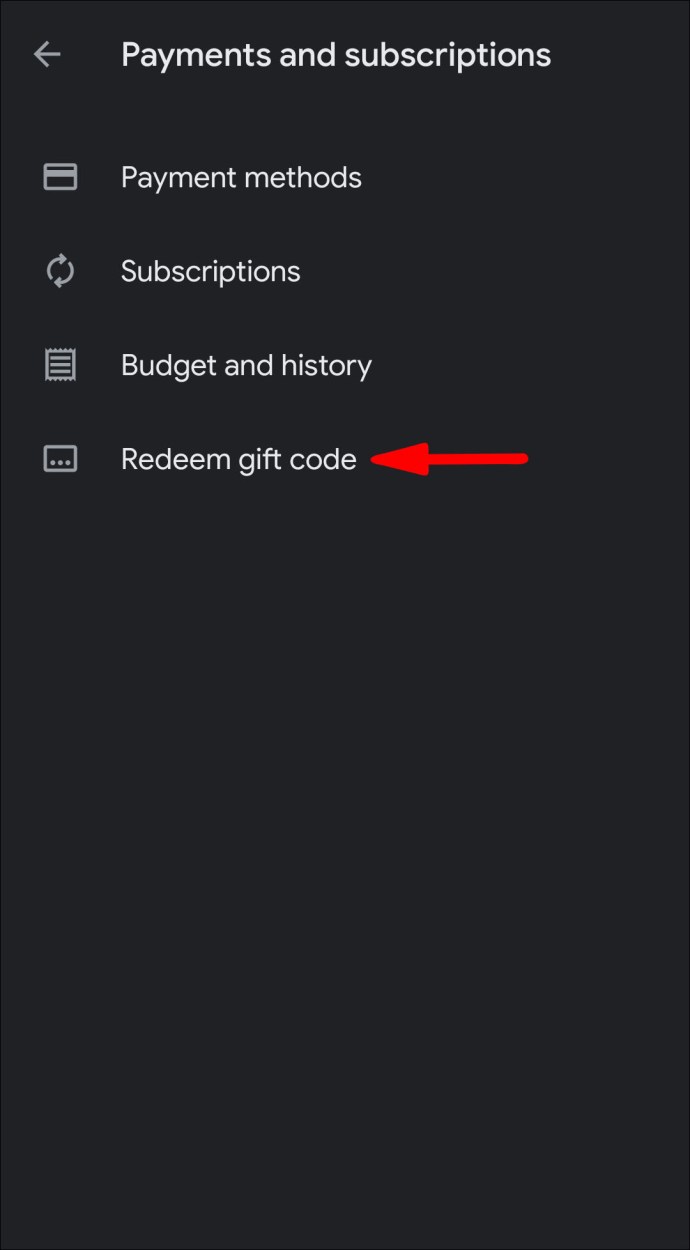
- Một cửa sổ bật lên nhỏ sẽ xuất hiện. Nhập các chữ số trên dòng hộp thoại và nhấn vào “Đổi quà” một lần nữa.
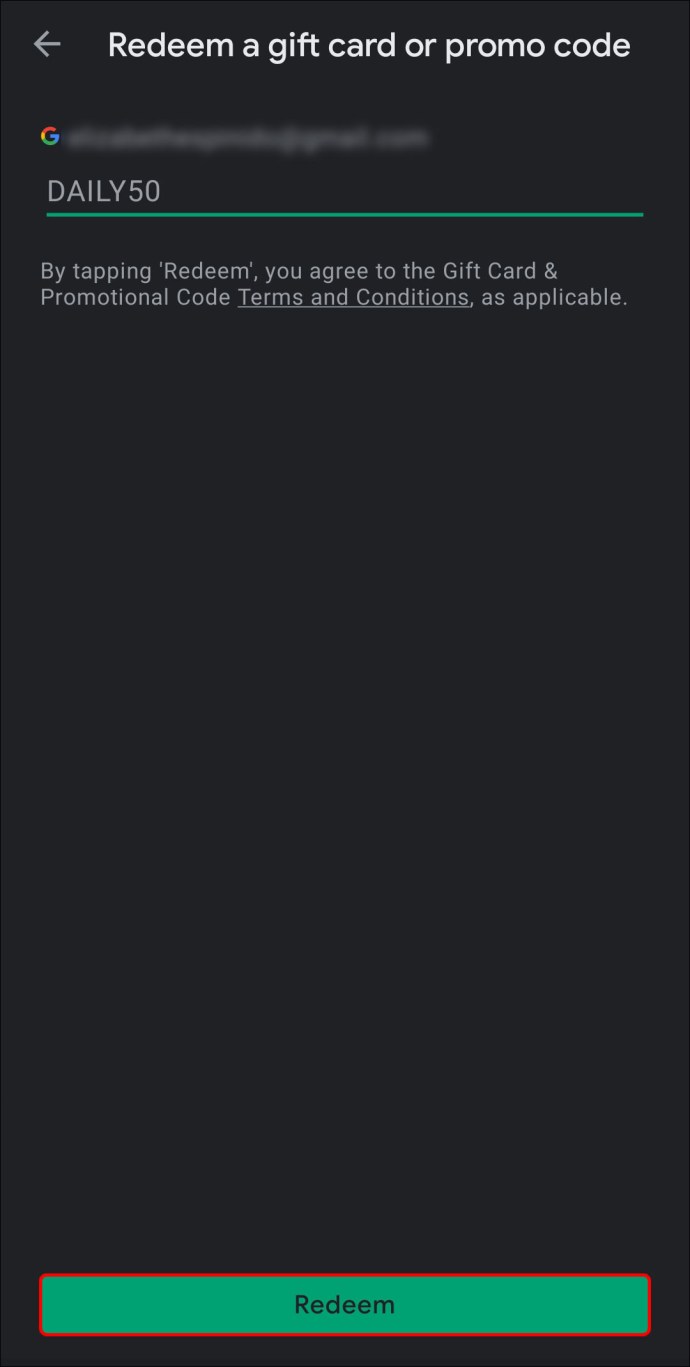
- Để hoàn tất quá trình nạp tiền, hãy nhấn vào “Xác nhận”.
Bạn cũng có thể đổi mã khi mua hàng:
- Bắt đầu giao dịch và nhấn vào biểu tượng Google Play để chọn phương thức thanh toán.
- Một cửa sổ tùy chọn sẽ xuất hiện. Chọn để thực hiện giao dịch mua bằng cách đổi mã.
- Nhập các chữ số từ thẻ quà tặng của bạn, sau đó nhấn vào “Đổi quà”.
- Để hoàn tất giao dịch mua, hãy nhấn vào “Xác nhận”.
Nếu bạn đã nhận được thẻ quà tặng qua email, bạn không cần phải rời khỏi ứng dụng để đổi mã. Điều này có thể hữu ích, đặc biệt nếu bạn đang mua sắm trên máy tính xách tay của mình. Đây là những gì bạn cần làm:
- Mở tin nhắn có chứa mã.
- Nhấp vào liên kết chuyển hướng hoạt động như một nút đổi quà. Thông thường, nó có nội dung “trung tâm eGift”.
- Để xác minh đó là thẻ quà tặng của bạn, hãy nhập địa chỉ email của bạn vào hộp thoại.
- Nhấp vào liên kết dưới mã để chuyển hướng bạn đến trang web Google Play.
- Xác thực tài khoản của bạn để thêm tiền vào tài khoản của bạn.
Xin lưu ý rằng thẻ quà tặng của Google Play không khả dụng ở tất cả các quốc gia và khu vực. Để kiểm tra xem khu vực của bạn có được đưa vào danh sách của cửa hàng hay không, hãy xem trang web này.
Thẻ tín dụng
Có lẽ cách dễ nhất để thêm tiền vào tài khoản Google Play của bạn là kết nối nó với thẻ tín dụng của bạn. Xét cho cùng, đây là phương thức thanh toán phổ biến nhất cho hầu hết các giao dịch trực tuyến. Ngoài ra, bạn chỉ phải nhập dữ liệu một lần và cửa hàng sẽ lưu dữ liệu đó cho tất cả các lần mua hàng sau này.
Dưới đây là cách thêm thẻ tín dụng của bạn vào Google Play:
- Mở ứng dụng Cửa hàng Play và nhấn vào ba đường ngang ở góc trên cùng bên trái.

- Cuộn qua danh sách các tùy chọn và mở tab "Phương thức Thanh toán".

- Nhấn để “Thêm phương thức thanh toán” và chọn “Thẻ tín dụng” từ danh sách các tùy chọn.

- Một loạt các hướng dẫn chi tiết trên màn hình sẽ xuất hiện. Hãy làm theo chúng một cách cẩn thận và gửi các thông tin cần thiết. Đảm bảo nhập các chữ số chính xác cho số thẻ tín dụng và tài khoản ngân hàng của bạn.
- Sau khi bạn hoàn thành tất cả các bước, phương thức thanh toán sẽ được thêm vào tài khoản của bạn.
Trong trường hợp không muốn sử dụng thẻ tín dụng để mua một sản phẩm cụ thể, bạn có thể thay đổi phương thức thanh toán trong khi giao dịch. Nó khá đơn giản, chưa kể đến siêu tiện lợi:
- Chuyển đến trang chi tiết của mặt hàng bạn muốn mua.
- Mở phần giá và quyền xem xét.
- Dưới tiêu đề sản phẩm, hãy nhấn vào mũi tên nhỏ xuống để mở danh sách thả xuống. Chọn "Phương thức thanh toán".
- Bỏ chọn thẻ tín dụng của bạn và chọn một phương thức khác. Hoàn tất giao dịch mua sau khi bạn đã hoàn tất.
Thẻ ghi nợ
Ngoài ra còn có tùy chọn sử dụng thẻ ghi nợ của bạn để mua hàng trong ứng dụng. Chỉ cần làm theo các bước tương tự từ phần trước; chỉ lần này, hãy sử dụng một phương pháp khác:
- Truy cập menu hành động và chọn "Phương thức thanh toán".

- Chuyển đến Thêm thanh toán> Thẻ ghi nợ.

- Làm theo hướng dẫn từng bước.
Nếu bạn đã đổi ý và muốn xóa thông tin thẻ ghi nợ của mình khỏi Google Play, thì đây là cách thực hiện:
- Mở menu tác vụ và chuyển đến "Phương thức thanh toán".

- Chọn “Cài đặt thanh toán khác” từ danh sách các tùy chọn. Nếu được nhắc, hãy đăng nhập vào pay.google.com.
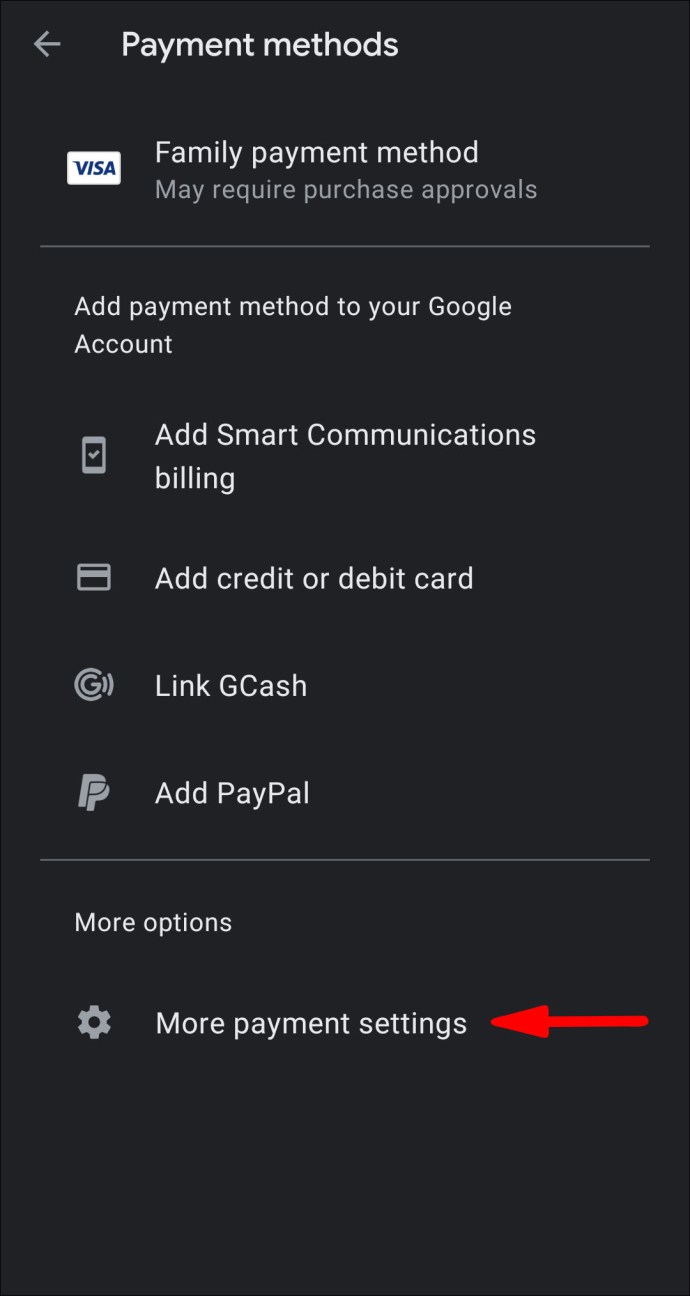
- Trong “Thẻ ghi nợ”, hãy nhấn vào nút “Xóa”. Xác nhận bạn muốn xóa phương thức khỏi tài khoản của mình.
Cách Kiểm tra Số dư Tài khoản Google Play?
Khi nói đến Cửa hàng Play, bạn luôn có thể theo dõi số tiền của mình. Thị trường trực tuyến siêu minh bạch, cho phép bạn truy cập số dư của mình chỉ trong vài giây. Dưới đây là cách kiểm tra số tiền bạn có trong tài khoản của mình:
- Nhấn vào ba đường ngang ở góc trên cùng bên trái. Từ menu tùy chọn, hãy chọn “Tài khoản”.
- Một cửa sổ mới sẽ xuất hiện. Nhấn vào "Phương thức thanh toán". Số dư của bạn được hiển thị ở đầu trang.
Câu hỏi thường gặp bổ sung
Làm cách nào để chuyển tiền trên Google Play sang tài khoản khác?
Rất tiếc, bạn không thể chuyển tiền sang một tài khoản Google Play khác. Cửa hàng trực tuyến không cho phép trao đổi tiền tệ hoặc mã thẻ quà tặng. Mỗi người dùng phải gửi thông tin của riêng họ để hoàn thành một giao dịch, bất kể phương thức thanh toán.
Tuy nhiên, nếu bạn muốn chia sẻ nội dung của mình, bạn có thể tạo “Thư viện gia đình”. Bằng cách đó, những người thân yêu của bạn sẽ có thể truy cập một số mặt hàng bạn đã mua, nhưng đó là khá nhiều. Ngoài ra, tính năng này chỉ hoạt động với phim và ứng dụng. Bất kỳ bản nhạc nào bạn có trong tài khoản của mình sẽ bị giới hạn.
Tiền làm cho thế giới xoay quanh
Google Play là một cửa hàng trực tuyến đáng tin cậy cho phép bạn chọn phương thức thanh toán mà bạn cảm thấy thoải mái nhất. Nếu bạn có thẻ tín dụng mà bạn thường sử dụng để mua hàng trực tuyến, bạn có thể kết nối thẻ đó với tài khoản của mình mà không gặp khó khăn. Mặt khác, những người không muốn chia sẻ thông tin tài khoản ngân hàng của bạn có thể sử dụng thẻ quà tặng để thay thế. Thậm chí còn có tùy chọn nạp tiền qua PayTM Wallet, vì vậy đây thực sự là vấn đề sở thích cá nhân.
Tất nhiên, có một số hạn chế. Ví dụ, đáng buồn là không thể chuyển tiền từ tài khoản này sang tài khoản khác. Nhưng với số lượng ứng dụng, phim, nhạc và sách miễn phí - điều đó không quá bi thảm.
Bạn đã bao giờ mua thứ gì đó từ Cửa hàng Google Play chưa? Bạn nghĩ gì về PayTM? Bình luận bên dưới và cho chúng tôi biết bạn coi phương thức thanh toán nào là an toàn nhất.